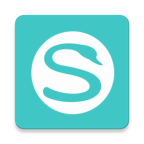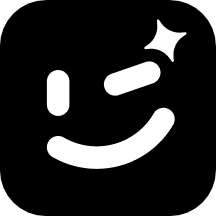安卓手机数据备份与恢复指南
作者:佚名 来源:未知 时间:2024-11-24
安卓手机,作为我们日常生活中必不可少的工具,存储了大量重要的个人信息和珍贵的数据。无论是工作资料、生活照片还是与亲朋好友的聊天记录,这些数据都承载着我们的回忆和情感。因此,了解如何有效地备份和恢复安卓手机数据,对于每一位用户而言都是至关重要的。本文将详细介绍安卓手机备份数据与恢复数据的几种常用方法,帮助您轻松应对数据丢失的风险。

一、手机系统备份与恢复
安卓手机自带的系统备份功能,是一种简便且快捷的数据保护方式。以华为手机为例,具体操作步骤如下:

1. 手机系统备份
打开手机的“实用工具”,找到并点击“备份”程序。

在备份界面中,选择数据储存的位置,可以是电脑、云备份或本地储存卡。

勾选您想要备份的数据类型,例如联系人、短信、照片等。
点击“开始备份”按钮,并设置备份密码(可选)。
等待备份过程完成,确保数据已成功保存至指定位置。
2. 手机系统备份恢复
当需要恢复数据时,再次打开“备份”程序。
选择“恢复”选项,并找到之前备份数据的储存路径。
勾选需要恢复的数据类型,点击“开始恢复”。
等待片刻,数据将自动还原至您的手机中。
二、手机云备份与恢复
云备份是一种安全且高效的备份方式,特别适合那些希望随时随地访问和恢复数据的用户。以下是以华为手机为例的云备份与恢复步骤:
1. 手机云备份
打开手机“设置”,点击“华为账号”进入账号管理界面。
选择“华为云服务”,并点击“云备份”选项。
确保“云备份”功能已开启,手机将在连接WiFi且充电时自动进行备份。
您也可以选择手动备份,确保在需要时立即进行数据保护。
2. 手机云备份恢复
同样在“设置”中,进入“华为云服务”页面。
选择“数据迁移”功能,并点击“从云备份恢复”。
在备份记录中选择最近的备份日期,点击“恢复”按钮。
等待数据迁移完成,即可将手机恢复至之前的备份状态。
三、手机助手备份与恢复
手机助手是一种便捷的数据管理工具,适用于多种手机品牌,如华为、小米等。以下是使用华为助手进行备份与恢复的步骤:
1. 手机助手备份
将手机与电脑通过数据线连接,并打开华为助手软件。
在软件界面中选择“数据备份”功能。
勾选需要备份的数据类型,如联系人、短信、应用数据等。
点击“开始备份”按钮,等待备份完成。
2. 手机助手恢复
同样将手机与电脑连接,打开华为助手。
在软件界面中选择“数据恢复”功能。
从备份记录中选择需要恢复的数据,点击“开始恢复”。
等待恢复过程完成,数据将自动同步至您的手机中。
四、换机备份与恢复(以小米手机为例)
如果您正计划更换新的小米手机,可以使用一键换机功能来备份和恢复数据。
1. 换机备份
打开手机“设置”,进入“更多设置”页面。
选择“一键换机”功能,并点击“旧手机”选项。
根据提示操作,将手机数据备份至小米云服务或本地存储。
2. 换机恢复
在新的小米手机上,同样进入“设置”和“更多设置”页面。
选择“一键换机”功能,并点击“新手机”选项。
根据提示,从之前的备份中恢复数据至新手机。
五、第三方软件备份与恢复
除了手机自带的备份功能外,还可以使用第三方软件来备份和恢复数据。这些软件通常提供更强大的功能和更高的灵活性。以下是一些常见的第三方备份软件及其使用方法:
1. 百度网盘备份与恢复
首先,在手机上下载并安装百度网盘应用。
登录您的百度账号,并打开应用中的“手机备份”功能。
选择需要备份的数据类型,如通讯录、照片等,并点击“立即同步”。
当需要恢复数据时,登录百度网盘,找到备份记录并下载至手机。
2. 钛备份(适用于已ROOT手机)
钛备份是一款功能强大的安卓数据备份工具,但使用前需要对手机进行ROOT操作。
下载并安装钛备份应用后,打开软件并按照提示进行ROOT权限授权。
在软件中选择需要备份的数据类型,并点击“备份”按钮。
当需要恢复数据时,同样打开钛备份,选择备份记录并点击“恢复”按钮。
六、数据恢复专家软件
如果以上方法都无法帮助您恢复数据,可以考虑使用专业的数据恢复软件。例如,“数据蛙安卓恢复专家”是一款备受好评的安卓手机数据恢复工具。
使用步骤:
1. 下载安装:在电脑上下载并安装“数据蛙安卓恢复专家”软件。同时,在手机上安装相应的程序(如需)。
2. 连接手机:选择合适的方式将手机与电脑连接,并在电脑上打开软件。
3. 选择数据类型:在软件界面中选择需要恢复的数据类型,如照片、联系人、短信等。
4. 开始扫描:点击“开始扫描”按钮,软件将对手机进行深度扫描以查找丢失的数据。
5. 预览并恢复:扫描完成后,可以在软件界面中预览找到的数据。勾选需要恢复的数据后,点击“导出”按钮将数据保存至指定文件夹。
注意事项:
在进行任何数据恢复操作前,请确保不要对手机进行任何可能覆盖数据的操作,如恢复出厂设置或写入新数据。
备份数据时,建议选择多种备份方式(如系统备份、云备份和第三方软件备份)以确保数据的完整性和安全性。
定期检查和更新备份数据,以确保在需要时能够顺利恢复。
通过以上方法,您可以轻松实现安卓手机数据的备份与恢复。无论是面对手机故障、数据丢失还是更换新手机的情况,都能确保您的数据得到及时有效的保护。希望本文能帮助您更好地管理手机数据,让您的数字生活更加安心和便捷。
- 上一篇: 网络赚钱的方法与策略
- 下一篇: 眼镜度数配高了应该怎么办?